Kako postaviti upit u bazu podataka MS Access 2019

Naučite kako postaviti upite u Access bazi podataka uz jednostavne korake i savjete za učinkovito filtriranje i sortiranje podataka.
Kada radite s makronaredbama u programu Excel 2007, spremate i otvarate radne knjige u novom formatu radne knjige s omogućenim makronaredbama (.xlsm) koji pruža dodatnu sigurnost. Kada kreirate makronaredbu, morate koristiti ovaj format za spremanje radne knjige ili makronaredba neće biti spremljena.
Ako otvorite radnu knjigu s omogućenim makronaredbama, poruka sigurnosnog upozorenja navodi da radna knjiga sadrži makronaredbe. To vas štiti od moguće štete jer neke makronaredbe mogu sadržavati viruse ili druge opasnosti. Možete odabrati da omogućite sadržaj ako je radna knjiga iz pouzdanog izvora.
Slijedite ove korake da biste spremili radnu knjigu s omogućenim makronaredbama:
Kliknite gumb Office, a zatim kliknite Spremi kao.
Pojavljuje se dijaloški okvir Spremi kao.
Unesite naziv i odaberite mjesto za svoju radnu knjigu.
Kliknite padajuću strelicu Spremi kao vrstu.
Pojavljuje se popis vrsta datoteka.
Odaberite radnu knjigu s omogućenim makronaredbama Excel (*.xlsm).
Excel nazivu datoteke dodaje ekstenziju .xlsm.
Kliknite Spremi.
Ako izradite makronaredbu u radnoj knjizi i zanemarite spremanje radne knjige u odgovarajućem formatu, vidjet ćete poruku upozorenja koja vam govori da makronaredba neće biti zadržana.
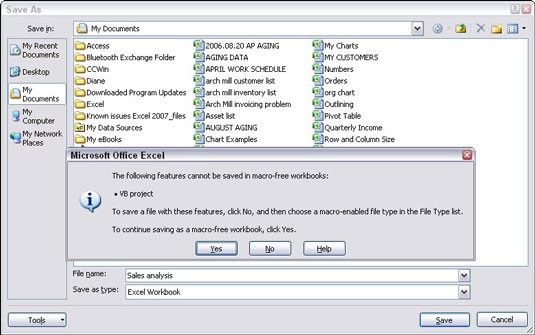
Pojavljuje se poruka upozorenja ako zaboravite spremiti radnu knjigu koja sadrži makronaredbu kao radnu knjigu s omogućenom makronaredbom.
Da biste otvorili radnu knjigu s omogućenim makronaredbama, slijedite ove korake:
Otvorite radnu knjigu koja sadrži makronaredbu na isti način na koji otvarate bilo koju drugu radnu knjigu.
Radna knjiga se otvara kao i obično, ali se ispod vrpce pojavljuje poruka sigurnosnog upozorenja.
Kliknite gumb Opcije pored Sigurnosnog upozorenja.
Pojavljuje se dijaloški okvir Microsoft Office Security Options.
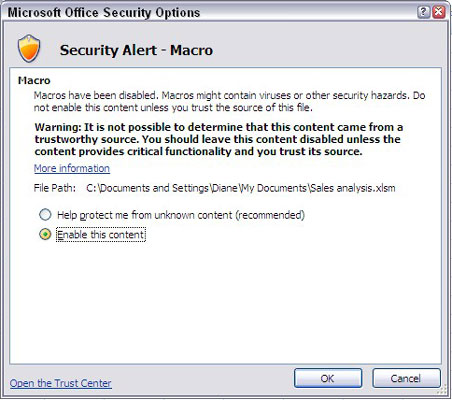
Dijaloški okvir Sigurnosne opcije Microsoft Officea.
Ako znate odakle je makronaredba nastala, odaberite Omogući ovaj sadržaj.
Kliknite OK.
Dijaloški okvir se zatvara, zajedno s porukom Sigurnosnog upozorenja, i možete slobodno koristiti makronaredbe u toj radnoj knjizi.
Naučite kako postaviti upite u Access bazi podataka uz jednostavne korake i savjete za učinkovito filtriranje i sortiranje podataka.
Tabulatori su oznake položaja u odlomku programa Word 2013 koje određuju kamo će se točka umetanja pomaknuti kada pritisnete tipku Tab. Otkrijte kako prilagoditi tabulatore i optimizirati svoj rad u Wordu.
Word 2010 nudi mnoge načine označavanja i poništavanja odabira teksta. Otkrijte kako koristiti tipkovnicu i miš za odabir blokova. Učinite svoj rad učinkovitijim!
Naučite kako pravilno postaviti uvlaku za odlomak u Wordu 2013 kako biste poboljšali izgled svog dokumenta.
Naučite kako jednostavno otvoriti i zatvoriti svoje Microsoft PowerPoint 2019 prezentacije s našim detaljnim vodičem. Pronađite korisne savjete i trikove!
Saznajte kako crtati jednostavne objekte u PowerPoint 2013 uz ove korisne upute. Uključuje crtanje linija, pravokutnika, krugova i više.
U ovom vodiču vam pokazujemo kako koristiti alat za filtriranje u programu Access 2016 kako biste lako prikazali zapise koji dijele zajedničke vrijednosti. Saznajte više o filtriranju podataka.
Saznajte kako koristiti Excelove funkcije zaokruživanja za prikaz čistih, okruglih brojeva, što može poboljšati čitljivost vaših izvješća.
Zaglavlje ili podnožje koje postavite isto je za svaku stranicu u vašem Word 2013 dokumentu. Otkrijte kako koristiti različita zaglavlja za parne i neparne stranice.
Poboljšajte čitljivost svojih Excel izvješća koristeći prilagođeno oblikovanje brojeva. U ovom članku naučite kako se to radi i koja su najbolja rješenja.








